infotainment OPEL AMPERA E 2018.5 Manuel d'utilisation (in French)
[x] Cancel search | Manufacturer: OPEL, Model Year: 2018.5, Model line: AMPERA E, Model: OPEL AMPERA E 2018.5Pages: 293, PDF Size: 6.69 MB
Page 116 of 293
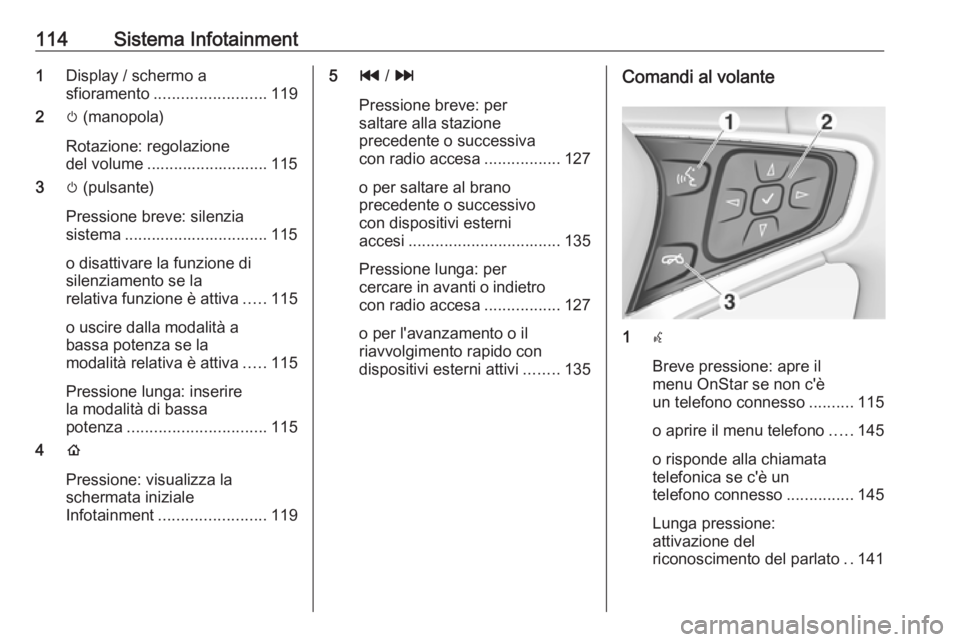
114Sistema Infotainment1Display / schermo a
sfioramento ......................... 119
2 m (manopola)
Rotazione: regolazione
del volume ........................... 115
3 m (pulsante)
Pressione breve: silenzia
sistema ................................ 115
o disattivare la funzione di
silenziamento se la
relativa funzione è attiva .....115
o uscire dalla modalità a
bassa potenza se la
modalità relativa è attiva .....115
Pressione lunga: inserire
la modalità di bassa
potenza ............................... 115
4 p
Pressione: visualizza la
schermata iniziale
Infotainment ........................ 1195t / v
Pressione breve: per
saltare alla stazione
precedente o successiva
con radio accesa .................127
o per saltare al brano
precedente o successivo
con dispositivi esterni
accesi .................................. 135
Pressione lunga: per
cercare in avanti o indietro
con radio accesa .................127
o per l'avanzamento o il
riavvolgimento rapido con
dispositivi esterni attivi ........135Comandi al volante
1w
Breve pressione: apre il
menu OnStar se non c'è
un telefono connesso ..........115
o aprire il menu telefono .....145
o risponde alla chiamata
telefonica se c'è un
telefono connesso ...............145
Lunga pressione:
attivazione del
riconoscimento del parlato ..141
Page 117 of 293

Sistema Infotainment1152Controller a cinque vie
Premere i pulsanti:
azionare i menù sul Driver
Information Center ................86
3 n
Premere: termina / rifiuta
la chiamata .......................... 145
o disattivare il
riconoscimento vocale ........141
o attiva / disattiva la
funzione di esclusione
audio ................................... 115
Premere FAV n o FAV o per
visualizzare l'elenco dei preferiti e
scegliere uno dei preferiti memoriz‐
zati.
Premere i pulsanti dietro al volante
sul lato destro per regolare il volume.
Uso
Elementi di comando Il Sistema Infotainment può essere
azionato in vari modi.
Opzionalmente è possibile immettere
dati e comandi tramite:
● l'unità di comando centrale nel pannello dei comandi 3 113
● sullo schermo a sfioro 3 119
● i comandi audio sul volante 3 113
● il riconoscimento del parlato 3 141
Accensione o spegnimento del
sistema Infotainment
Il sistema Infotainment si aziona auto‐ maticamente quando il veicolo viene
acceso. All'accensione si attiva l'ul‐
tima fonte Infotainment selezionata.
Spegnimento automatico
Se il sistema Infotainment è stato
acceso premendo X con il veicolo
spento, si spegnerà automatica‐
mente 10 minuti dopo l'ultima opera‐ zione effettuata dall'utente.
Modalità bassa potenza
Per risparmiare carica della batteria
ad alta tensione è disponibile una
modalità a bassa potenza.
Page 118 of 293
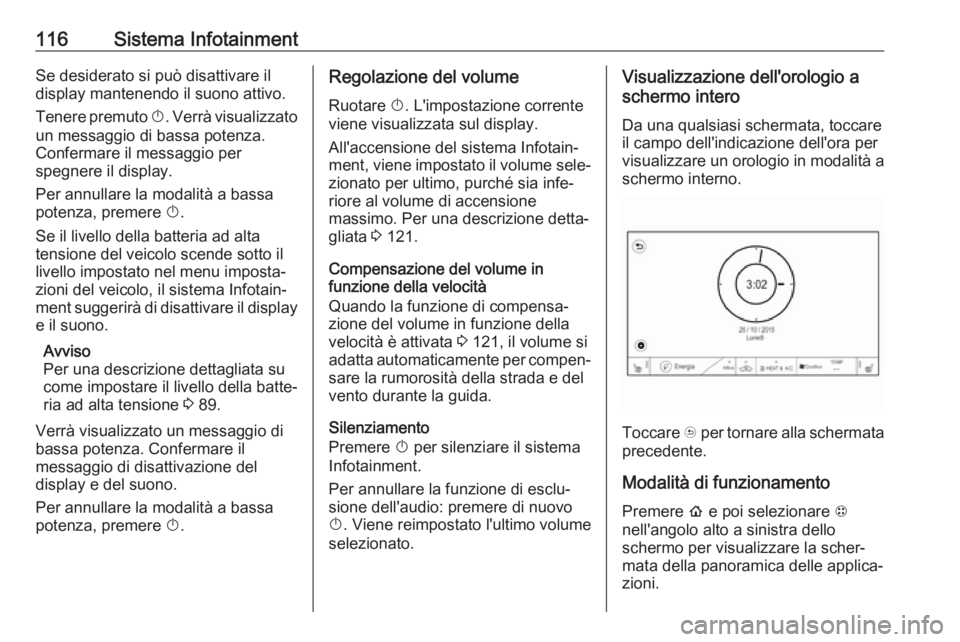
116Sistema InfotainmentSe desiderato si può disattivare il
display mantenendo il suono attivo.
Tenere premuto X. Verrà visualizzato
un messaggio di bassa potenza.
Confermare il messaggio per
spegnere il display.
Per annullare la modalità a bassa
potenza, premere X.
Se il livello della batteria ad alta
tensione del veicolo scende sotto il
livello impostato nel menu imposta‐ zioni del veicolo, il sistema Infotain‐
ment suggerirà di disattivare il display
e il suono.
Avviso
Per una descrizione dettagliata su
come impostare il livello della batte‐
ria ad alta tensione 3 89.
Verrà visualizzato un messaggio di
bassa potenza. Confermare il
messaggio di disattivazione del
display e del suono.
Per annullare la modalità a bassa
potenza, premere X.Regolazione del volume
Ruotare X. L'impostazione corrente
viene visualizzata sul display.
All'accensione del sistema Infotain‐ ment, viene impostato il volume sele‐ zionato per ultimo, purché sia infe‐
riore al volume di accensione
massimo. Per una descrizione detta‐
gliata 3 121.
Compensazione del volume in
funzione della velocità
Quando la funzione di compensa‐
zione del volume in funzione della
velocità è attivata 3 121, il volume si
adatta automaticamente per compen‐ sare la rumorosità della strada e del
vento durante la guida.
Silenziamento
Premere X per silenziare il sistema
Infotainment.
Per annullare la funzione di esclu‐
sione dell'audio: premere di nuovo
X . Viene reimpostato l'ultimo volume
selezionato.Visualizzazione dell'orologio a
schermo intero
Da una qualsiasi schermata, toccare
il campo dell'indicazione dell'ora per
visualizzare un orologio in modalità a
schermo interno.
Toccare u per tornare alla schermata
precedente.
Modalità di funzionamento Premere p e poi selezionare 1
nell'angolo alto a sinistra dello
schermo per visualizzare la scher‐
mata della panoramica delle applica‐
zioni.
Page 119 of 293
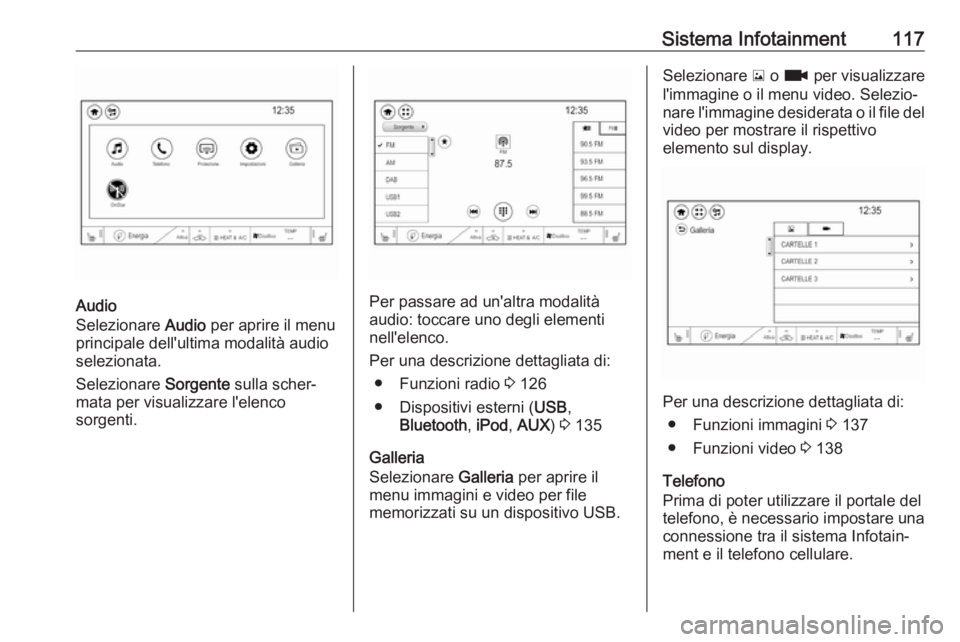
Sistema Infotainment117
Audio
Selezionare Audio per aprire il menu
principale dell'ultima modalità audio selezionata.
Selezionare Sorgente sulla scher‐
mata per visualizzare l'elenco
sorgenti.Per passare ad un'altra modalità
audio: toccare uno degli elementi
nell'elenco.
Per una descrizione dettagliata di: ● Funzioni radio 3 126
● Dispositivi esterni ( USB,
Bluetooth , iPod , AUX ) 3 135
Galleria
Selezionare Galleria per aprire il
menu immagini e video per file
memorizzati su un dispositivo USB.
Selezionare y o z per visualizzare
l'immagine o il menu video. Selezio‐
nare l'immagine desiderata o il file del video per mostrare il rispettivo
elemento sul display.
Per una descrizione dettagliata di:
● Funzioni immagini 3 137
● Funzioni video 3 138
Telefono
Prima di poter utilizzare il portale del
telefono, è necessario impostare una
connessione tra il sistema Infotain‐
ment e il telefono cellulare.
Page 120 of 293
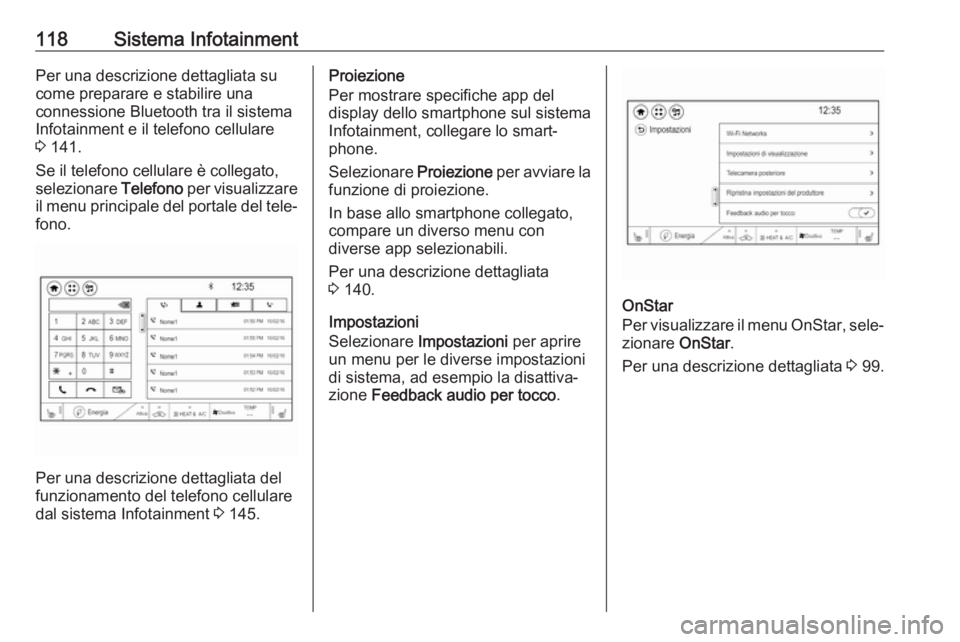
118Sistema InfotainmentPer una descrizione dettagliata su
come preparare e stabilire una
connessione Bluetooth tra il sistema
Infotainment e il telefono cellulare
3 141.
Se il telefono cellulare è collegato,
selezionare Telefono per visualizzare
il menu principale del portale del tele‐
fono.
Per una descrizione dettagliata del
funzionamento del telefono cellulare dal sistema Infotainment 3 145.
Proiezione
Per mostrare specifiche app del
display dello smartphone sul sistema
Infotainment, collegare lo smart‐
phone.
Selezionare Proiezione per avviare la
funzione di proiezione.
In base allo smartphone collegato,
compare un diverso menu con
diverse app selezionabili.
Per una descrizione dettagliata
3 140.
Impostazioni
Selezionare Impostazioni per aprire
un menu per le diverse impostazioni
di sistema, ad esempio la disattiva‐
zione Feedback audio per tocco .
OnStar
Per visualizzare il menu OnStar, sele‐ zionare OnStar.
Per una descrizione dettagliata 3 99.
Page 121 of 293
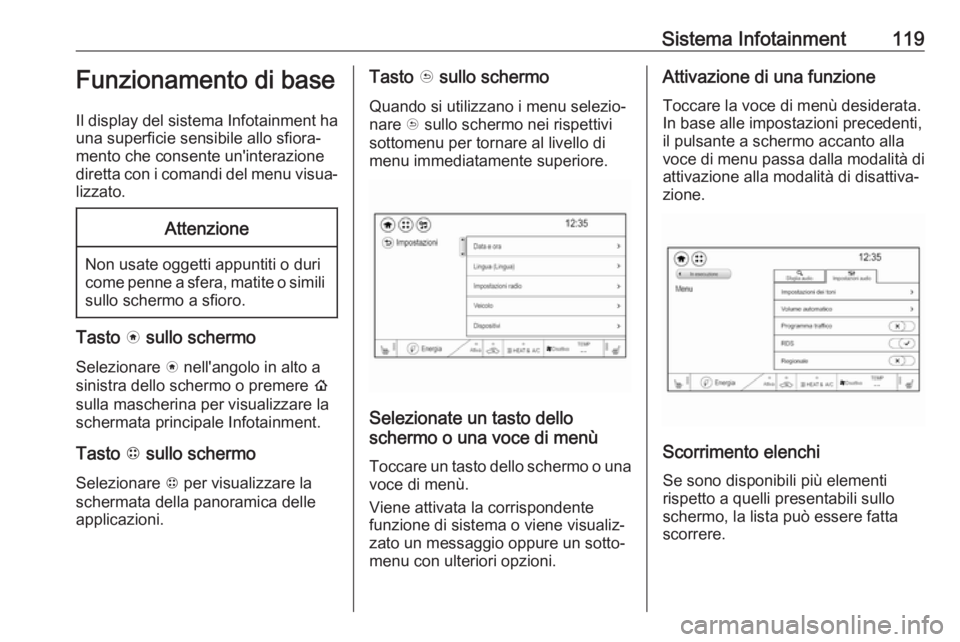
Sistema Infotainment119Funzionamento di base
Il display del sistema Infotainment ha una superficie sensibile allo sfiora‐
mento che consente un'interazione
diretta con i comandi del menu visua‐
lizzato.Attenzione
Non usate oggetti appuntiti o duri
come penne a sfera, matite o simili
sullo schermo a sfioro.
Tasto v sullo schermo
Selezionare v nell'angolo in alto a
sinistra dello schermo o premere p
sulla mascherina per visualizzare la
schermata principale Infotainment.
Tasto 1 sullo schermo
Selezionare 1 per visualizzare la
schermata della panoramica delle
applicazioni.
Tasto u sullo schermo
Quando si utilizzano i menu selezio‐
nare u sullo schermo nei rispettivi
sottomenu per tornare al livello di
menu immediatamente superiore.
Selezionate un tasto dello
schermo o una voce di menù
Toccare un tasto dello schermo o una voce di menù.
Viene attivata la corrispondente
funzione di sistema o viene visualiz‐
zato un messaggio oppure un sotto‐
menu con ulteriori opzioni.
Attivazione di una funzione
Toccare la voce di menù desiderata.
In base alle impostazioni precedenti,
il pulsante a schermo accanto alla
voce di menu passa dalla modalità di attivazione alla modalità di disattiva‐
zione.
Scorrimento elenchi
Se sono disponibili più elementi
rispetto a quelli presentabili sullo
schermo, la lista può essere fatta
scorrere.
Page 122 of 293

120Sistema Infotainment
Per scorre una lista di voci di menù
potete, a scelta:
● Posizionare il dito in qualunque punto dell'elenco e muoverlo in
alto o in basso.
Avviso
Si deve esercitare una pressione
costante e il dito deve essere
spostato a velocità costante.
● Muovere in alto e in basso con il dito il cursore della barra di scor‐
rimento a sinistra dell'elenco.
Modifica della schermata iniziale
Infotainment
Premere p per visualizzare la scher‐
mata iniziale Infotainment e quindi
selezionare Modifica. Verrà visualiz‐
zata una schermata con diversi layout possibili della schermata principale
Infotainment.
Selezionare il layout desiderato. Il
layout viene modificato.
Se si seleziona Aspetto
Personalizzato , verrà visualizzata
una schermata per l'impostazione
personalizzata dei layout.
Toccare le diverse zone dello
schermo e creare il layout desiderato.
Passaggio rapido al menu Audio
o Telefono
Utilizzando il simbolo w visualizzato
nella riga in alto di alcuni menu si può passare direttamente al menu princi‐pale della sorgente audio attiva.
Quando una telefonata è attiva e la
schermata del telefono non è visua‐
lizzata, un'icona del telefono verrà
visualizzata per passare direttamente
al relativo menu principale.
Page 123 of 293

Sistema Infotainment121Impostazioni del tono
Nel menù delle impostazioni del tono
è possibile impostare le caratteristi‐
che del segnale acustico. È possibile
accedere al menu da ciascun menu
audio principale.
Per aprire il menu delle impostazioni del tono, selezionare Menu e poi
Impostazioni audio . Selezionare
Impostazioni dei toni per visualizzare
il rispettivo menu.
Bassi
Utilizzare questa impostazione per
potenziare o attenuare le basse
frequenze delle fonti audio.
Toccare + o - per modificare l'impo‐ stazione.
Medi Utilizzare questa impostazione per
potenziare o attenuare le medie
frequenze della fonte audio.
Toccare + o - per modificare l'impo‐
stazione.
Alti Utilizzare questa impostazione per
potenziare o attenuare le alte
frequenze delle fonti audio.
Toccare + o - per modificare l'impo‐
stazione.
Bilanciamento e attenuazione
Usare l'illustrazione sulla destra del
menu per regolare il bilanciamento e
l'attenuazione.
Per definire il punto dell'abitacolo in
cui il suono sia al livello massimo,
toccare il punto corrispondente dell'il‐
lustrazione.Modalità equalizzatore
Usare questa impostazione per otti‐
mizzare il tono secondo il genere
musicale, ad es. Rock o Classica .
Attivare lo stile audio desiderato. Se
si sceglie Custom è possibile regolare
manualmente le impostazioni del
tono.
Audio BOSE premium
Se il sistema è dotato di audio BOSE
premium, sono disponibili solo due
impostazioni dell'equalizzatore.
Azionare Talk show se si desidera la
regolazione automatica delle impo‐
stazioni del tono. Azionare Custom se
si desidera regolare manualmente le
impostazioni del tono.
Impostazioni di volume
Volume massimo all'accensione Premere p e poi selezionare 1
nell'angolo alto a sinistra dello
schermo per visualizzare la scher‐
mata della panoramica delle applica‐
zioni.
Page 124 of 293

122Sistema InfotainmentSelezionare Impostazioni ,
Impostazioni radio e quindi Volume
massimo all’accensione .
Toccare + o - per modificare l'impo‐ stazione.
Compensazione del volume in
funzione della velocità
Il volume può essere regolato auto‐
maticamente secondo il livello di rumorosità della velocità del veicolo.
Premere p e poi selezionare 1
nell'angolo alto a sinistra dello
schermo per visualizzare la scher‐
mata della panoramica delle applica‐
zioni.
Selezionare Audio e quindi attivare la
sorgente audio desiderata. Selezio‐ nare Menu e attivare Impostazioni
audio . Selezionare Volume
automatico per visualizzare il relativo
sottomenu.
Per regolare il grado dell'adattamento
del volume, selezionare una tra le
opzioni nell'elenco.
Disattivo : nessun aumento del
volume aumentando la velocità del
veicolo.Alto : massimo aumento del volume
aumentando la velocità del veicolo.
Funzione di feedback sonoro
dello sfioro
Se la funzione di feedback acustico disfioramento è attivata, al tocco di un
tasto sullo schermo o di una voce del menu viene emesso un segnale
acustico.
Premere p e poi selezionare 1
nell'angolo alto a sinistra dello
schermo per visualizzare la scher‐
mata della panoramica delle applica‐
zioni.
Selezionare Impostazioni e quindi
scorrere l'elenco fino a Feedback
audio per tocco .
Toccare il pulsante accanto a
Feedback audio per tocco per attivare
o disattivare la funzione.
Stacchi audio
I segnali audio sono effetti sonori
brevi indicanti certe azioni di sistema.
Configurazione
Premere p e poi selezionare 1
nell'angolo alto a sinistra dello schermo per visualizzare la scher‐
mata della panoramica delle applica‐
zioni.
Selezionare Impostazioni e poi
Impostazioni radio . Attivare/disatti‐
vare Stacchi audio .
Page 125 of 293

Sistema Infotainment123Volume stacchi audio
Premere p e poi selezionare 1
nell'angolo alto a sinistra dello schermo per visualizzare la scher‐
mata della panoramica delle applica‐
zioni.
Selezionare Impostazioni e poi
Impostazioni radio . Selezionare
Volume stacchi audio per visualizzare
il relativo sottomenu.
Regolare il volume come desiderato.
Avviso
L'impostazione Volume stacchi
audio è disponibile solo se Stacchi
audio è attivato.
Volume: dei notiziari sul traffico
Per regolare il volume dei notiziari sul
traffico, impostare volume desiderato mentre il sistema trasmette il notizia‐
rio sul traffico. La rispettiva imposta‐
zione è quindi memorizzata dal
sistema.Impostazioni del sistema
Le seguenti impostazioni riguardano l'intero sistema. Tutte le altre impo‐
stazioni sono descritte per tema nei
rispettivi capitoli del presente
manuale.
Impostazioni ora e data
Premere p e poi selezionare 1
nell'angolo alto a sinistra dello
schermo per visualizzare la scher‐
mata della panoramica delle applica‐
zioni.
Selezionate Impostazioni e poi Data
e ora per visualizzare il rispettivo
sottomenù.Data e ora automatiche
Per scegliere l'impostazione automa‐
tica o manuale di ora e data, selezio‐
nare Data e ora automatiche .
Perché ora e data vengano impostate automaticamente, selezionare
Acceso - RDS .
Perché ora e data vengano impostate manualmente, selezionare Spento -
Manuale . Se Data e ora automatiche
viene impostato su Spento -
Manuale , le voci del menu secondario
Imposta ora e Imposta data sono
disponibili.
Impostazione dell'ora
Per regolare le impostazioni di ora e
data, selezionare Imposta ora.
Selezionare il formato ora a sinistra dello schermo. Attivare 12 ore o 24
ore .
Toccare + o - per modificare le impo‐
stazioni dell'ora.
Impostare la data
Per regolare le impostazioni di ora e
data, selezionare Imposta data.
Toccare + o - per modificare le impo‐
stazioni della data.